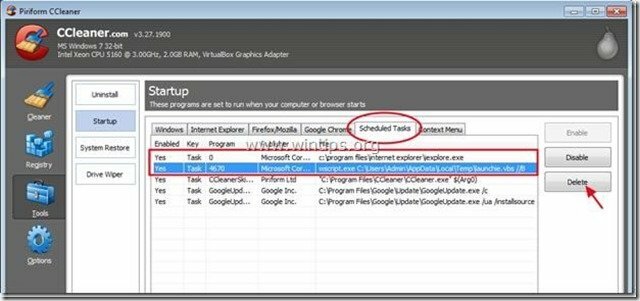"Yontoo" panel nástrojov od Yontoo LLC je škodlivý adware a únosca prehliadača, ktorý vykonáva presmerovania pri prehliadaní a zobrazuje reklamy a špeciálne ponuky od neznámych predajcov. “Yontoo” toolbar je súčasťou iných programov na inštaláciu softvéru a spoločnosť tvrdí, že program prispôsobuje webovú skúsenosť na internete.
Keď je nainštalovaný panel nástrojov Yontoo, upraví domovskú stránku vášho prehliadača (na: search.conduit.com) a jej nastavenia a nainštaluje do vášho prehliadača zbytočný panel s nástrojmi.
Odobrať "Yontoo" softvér z vášho počítača, použite nasledujúce kroky:
* Kliknite tu pozrite si podrobné video o tom, ako odstrániť Yontoo Toolbar.
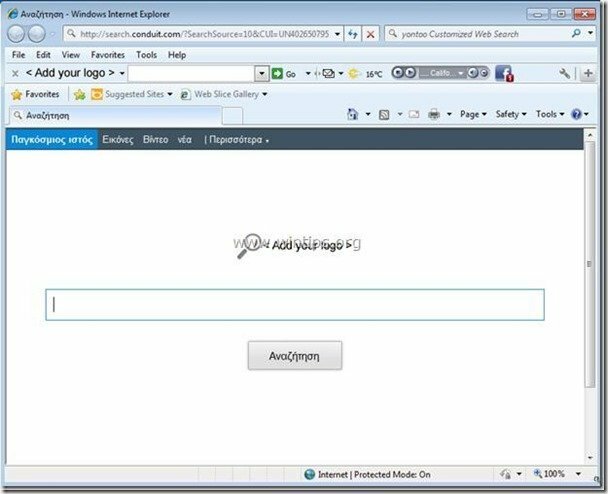
Ako odstrániť softvér "Yontoo" z počítača:
Krok 1. Odinštalujte aplikácie nainštalované z "Aj ono LLC“ z ovládacieho panela.
1. Ak to chcete urobiť, prejdite na stránku Štart > Ovládací panel.
{Štart > nastavenie > Ovládací panel. (Windows XP)}

2. Dvojitým kliknutím otvoríte „Pridať alebo odstrániť programy” ak máte Windows XP alebo
“Programy a príslušenstvo“, ak máte Windows 8, 7 alebo Vista).

3. V zozname programov nájdite a odstrániť/odinštalovať tieto aplikácie:
a. Tarma Installer
b. Yontoo 2.05 (Od Yontoo LLC) *
c.Panel s nástrojmi yontoo (Aj yontoo)
d. Vrstvy Yontoo
e. Ochrana prehliadača
f. Odinštalujte všetky ostatné neznáme programy
Upozornenie*: V okne odinštalovania Yontoo kliknite na 2. možnosť a úplne odstráňte Yontoo.
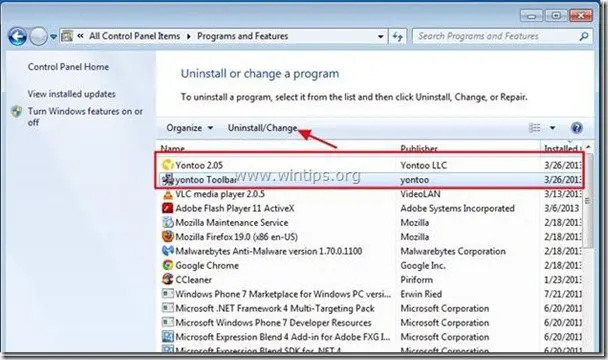
Krok 2. Odstráňte panel nástrojov „Yontoo“ a obnovte nastavenia internetového prehliadača.
internet Explorer, Google Chrome, Mozilla Firefox
internet Explorer
Ako odstrániť panel nástrojov „Yontoo“ z Internet Explorera a obnoviť nastavenia vyhľadávania IE.
1.Otvorte Internet Explorer a potom otvorte "možnosti internetu”.
Ak to chcete urobiť z ponuky súborov IE, vyberte „Nástroje” > “možnosti internetu”.
Upozornenie*: V najnovších verziách IE stlačte „Výbavaikona “  vpravo hore.
vpravo hore.

2. Kliknite na „Pokročilé“.

3. Vyberte „Resetovať”.

4. Začiarknite (ak chcete povoliť) „Odstráňte osobné nastavenia“ a zvoľte “Resetovať”.

5. Po dokončení resetovania stlačte „Zavrieť“ a potom zvoľte „OK“, čím ukončíte možnosti programu Internet Explorer.

6. Reštartujte prehliadač.
7. Znova otvorte Internet Explorer a z ponuky súborov IE vyberte „Nástroje” > “Spravovať doplnky”.

8. Vyberte „Panely s nástrojmi a rozšírenia“ na ľavom paneli a potom zakázať všetky rozšírenia „Yontoo“..
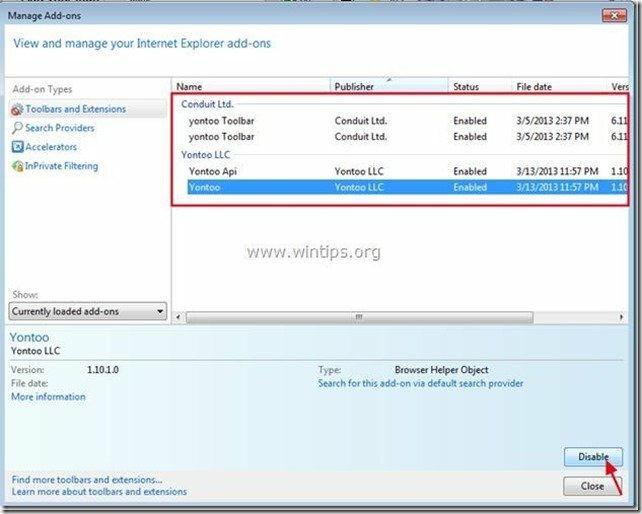
9. Kliknite na "Poskytovatelia vyhľadávania” možnosti na ľavej table. Najprv si vyberte a “Nastaviť ako predvolenú” poskytovateľ vyhľadávania iný vyhľadávač ako “yontoo”.
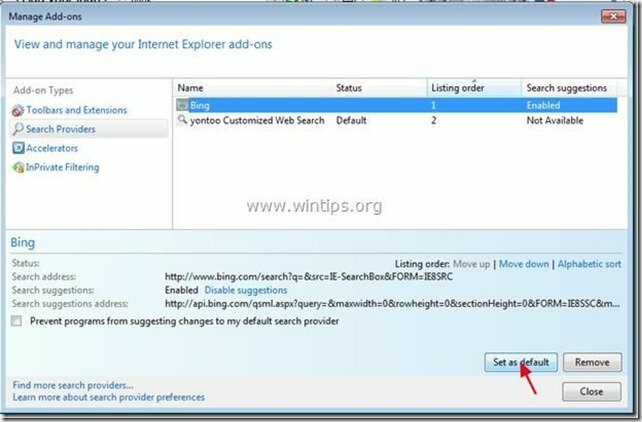
10. Potom zvoľte „Prispôsobené vyhľadávanie na webe yontoo“ a kliknite Odstrániť.
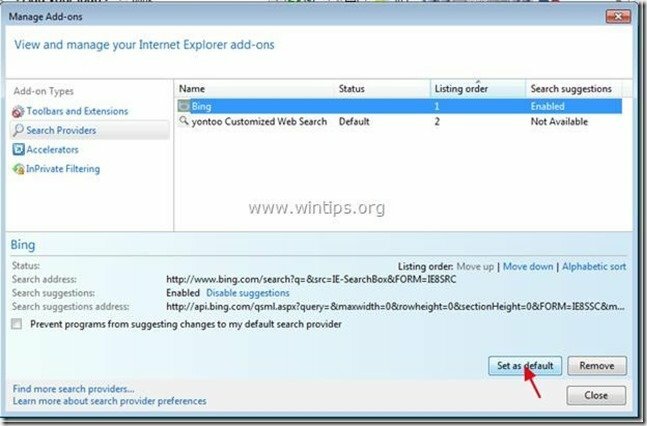
9. Pokračujte na Krok 3.
Google Chrome
Ako odstrániť panel s nástrojmi „Yontoo“ z prehliadača Google Chrome a obnoviť nastavenia vyhľadávania prehliadača Chrome.
1. Otvorte Google Chrome a prejdite do ponuky Chrome  a vyberte si "nastavenie".
a vyberte si "nastavenie".
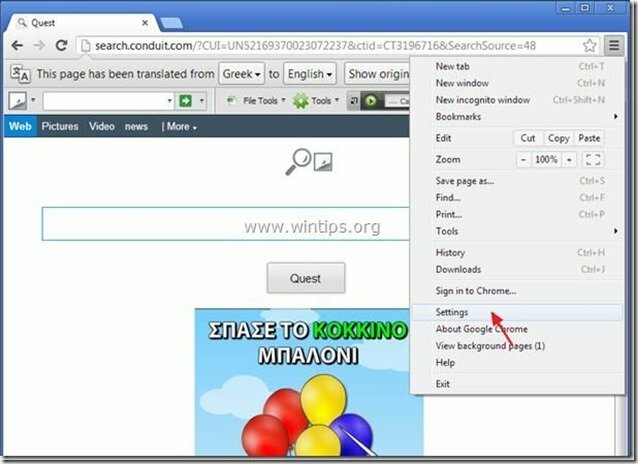
2. Nájsť "Na začiatku"sekcia a vyberte si"Nastaviť stránky".
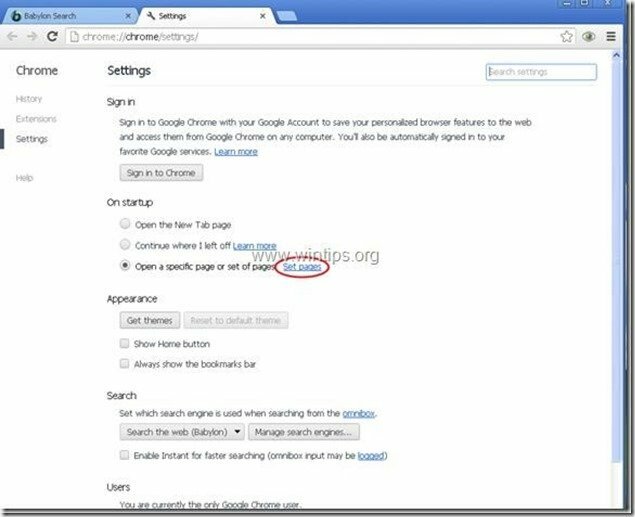
3.Odstrániť "search.conduit.com" zo stránok pri spustení stlačením tlačidla "Xsymbol " na pravej strane.

4.Nastavte si preferovanú úvodnú stránku (napr. http://www.google.com) a stlačte "OK".

5. Ísť do "Vyhľadávanie"sekcia a vyberte si"Spravovať vyhľadávače".
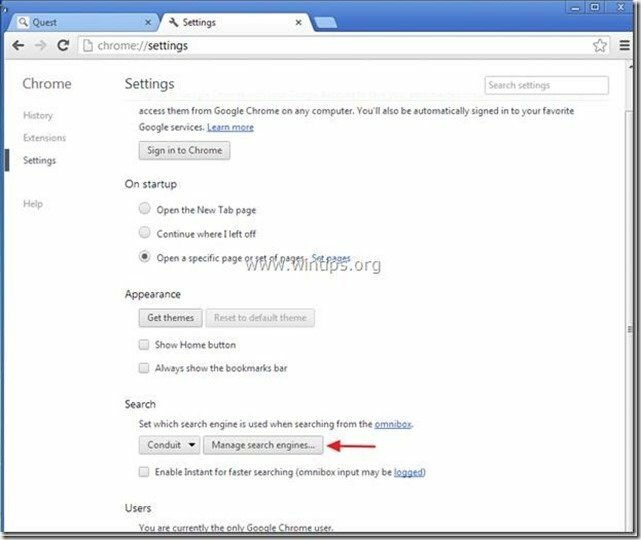
6.Vyberte preferovaný predvolený vyhľadávací nástroj (napr. vyhľadávanie Google) a stlačte „Nastaviť ako predvolené".

7. Potom zvoľte "search.conduit.com" vyhľadávač a odober to stlačením tlačidla "X“ symbol vpravo. vyberte si "OK" zavrieť "Vyhľadávače"okno.

8. vyberte si "Rozšírenia" naľavo.

9. v "Rozšírenia" možnosti odstrániť "Yontoo 1.0.3.“ kliknutím na ikonu recyklovať vpravo.

10. Zatvorte všetky okná prehliadača Google Chrome a prokued do Krok 3.
Mozilla Firefox
Ako odstrániť panel nástrojov „Yontoo“ z Mozilla Firefox a obnoviť nastavenia vyhľadávania Firefoxu..
1. Najprv musíte povoliť hlavný panel s ponukami Firefoxu.
* Kliknite pravým tlačidlom myši, na prázdnom mieste vpravo "Karta stránky" a povoliť Firefox "Ponukový panel".
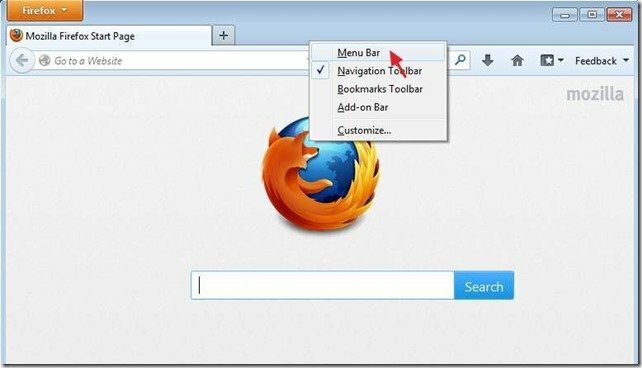
2. V ponuke Firefoxu prejdite na „Pomoc” > “Informácie o odstraňovaní problémov”.
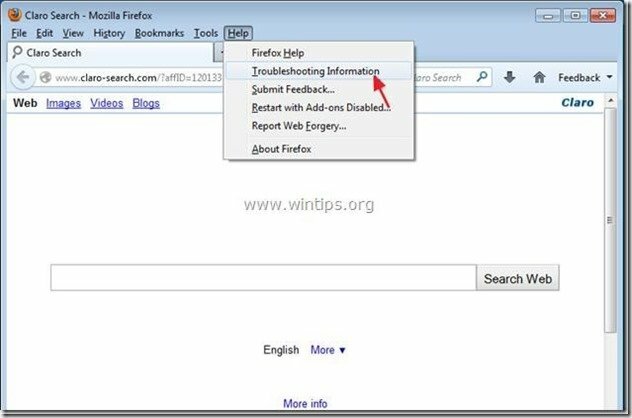
3. v "Informácie o odstraňovaní problémov“, stlačte “Obnovte Firefox“ resetovať Firefox do predvoleného stavu.
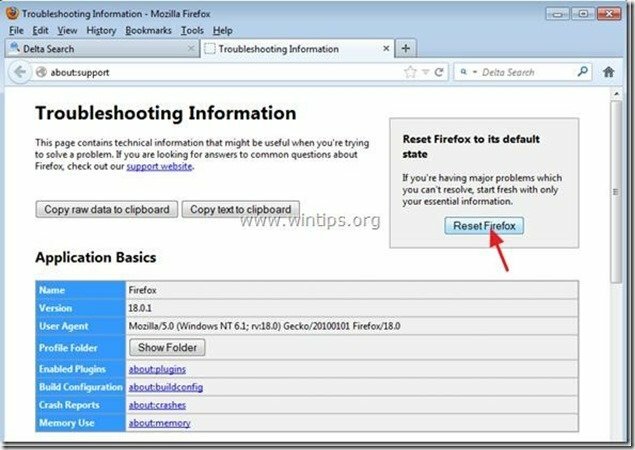
4. Stlačte "Obnovte Firefox: opäť.
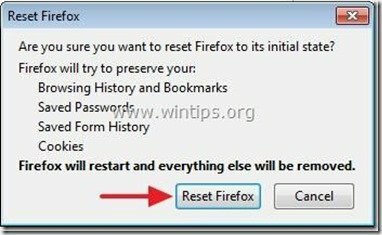
5. Po dokončení úlohy resetovania sa Firefox reštartuje.
6. V ponuke Firefoxu prejdite na „Nástroje” > “Spravovať doplnky”.

7. Vyberte si "Rozšírenia" vľavo a potom sa uistite, že rozšírenia „Yontoo“ neexistujú. *
* Ak existujú rozšírenia Yontoo, vyberte možnosťYontoo 1.20.02“odkaz a vyberte si odstrániť.
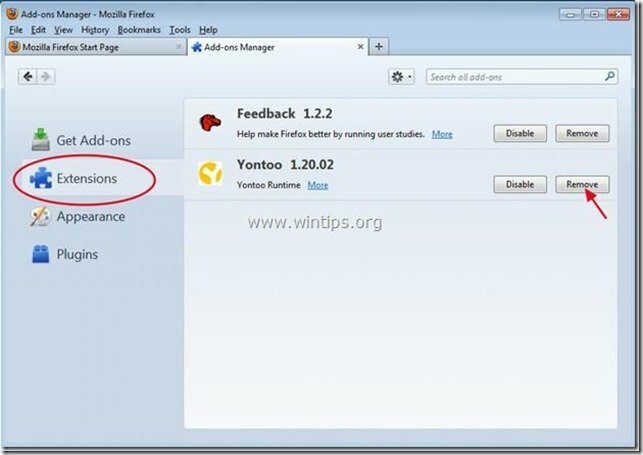
8. Zatvorte všetky okná Firefoxu a prejdite na ďalší krok.
Krok 3: Odstráňte škodlivé programy spustené v systéme Windows.
Stiahnuť ▼ a bežaťCCleaner.
1. V hlavnom okne CCleaner zvoľte "Nástroje“ na ľavej table.

2. v "Nástrojesekcia, vyberte siZačiatok".

3. Vyberte si "Internet Explorer" kartu a potom vybrať a odstráňte dva škodlivé položky (jeden za druhým) z Internet Explorera:
a.Pomocník yontoo Panel s nástrojmi C:\Program Files\yontoo\prxtbyont.dll
b.Panel s nástrojmi yontoo Panel s nástrojmi C:\Program Files\yontoo\prxtbyont.dll
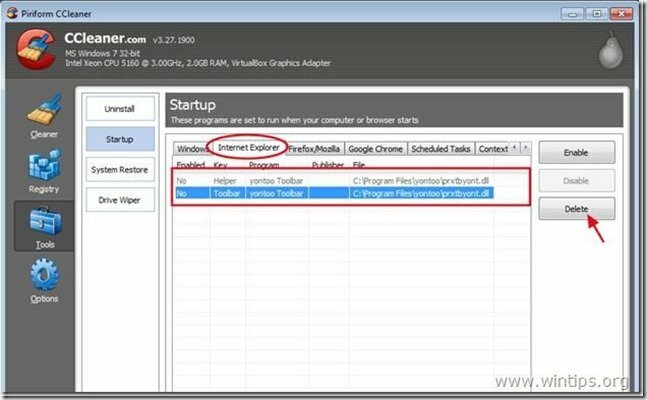
4. Konečne vybrať si “Plánované úlohy” kartu a potomvybraťavymazať(jeden za druhým) položky so škodlivými úlohami:
a. 0 c:\program files\internet explorer\iexplore.exe
b. 4670 wscript.exe C:\Users\Admin\AppData\Local\Temp\launchie.vbs //B
4. Reštartujte počítač.
Krok 4: Vyčistite zostávajúce položky registra pomocou „AdwCleaner“.
1. Stiahnuť a uložiť “AdwCleaner” na vašu pracovnú plochu.

2. Zatvorte všetky otvorené programy a Dvojité kliknutie na otvorenie "AdwCleaner" z vašej pracovnej plochy.
3. Stlačte "Odstrániť”.
4. Stlačte "OK“ v okne „AdwCleaner – Informácie“ a stlačte „OK“ znova reštartujte počítač.

5. Keď sa váš počítač reštartuje Zavrieť "AdwCleaner" informačné okno (readme) a pokračujte ďalším krokom.
Krok 5. Čistý váš počítač nezostane zlomyseľné hrozby.
Stiahnuť ▼ a Inštalácia jeden z najspoľahlivejších BEZPLATNÝCH antimalvérových programov súčasnosti na čistenie vášho počítača od zostávajúcich škodlivých hrozieb. Ak chcete byť neustále chránení pred škodlivými hrozbami, existujúcimi aj budúcimi, odporúčame vám nainštalovať Malwarebytes Anti-Malware PRO:
Ochrana Malwarebytes™
Odstraňuje spyware, adware a malvér.
Začnite s bezplatným sťahovaním už teraz!
*Ak neviete, ako nainštalovať a používať „MalwareBytes Anti-Malware“, prečítajte si tieto inštrukcie.
Poradenstvo: Aby bol váš počítač čistý a bezpečný, vykonajte úplnú kontrolu Malwarebytes' Anti-Malware v systéme Windows „Núdzový režim“.*
*Ak chcete prejsť do núdzového režimu systému Windows, stlačte tlačidlo „F8” pri spúšťaní počítača pred zobrazením loga Windows. Keď "Ponuka Rozšírené možnosti systému Windows” sa na obrazovke presuňte pomocou klávesov so šípkami na klávesnici Bezpečnostný mód možnosť a potom stlačte „VSTUP“.
Krok 6. Vyčistite nechcené súbory a záznamy.
Použite „CCleaner“ a pokračujte čisté váš systém z dočasného internetové súbory a neplatné záznamy registra.*
*Ak neviete, ako nainštalovať a používať "CCleaner", prečítajte si tieto inštrukcie.
Krok 7. Reštartujte počítač, aby sa zmeny prejavili, a vykonajte úplnú kontrolu pomocou antivírusového programu.
Mám rovnaký problém ako Mike, takže som urobil presne tak, ako to urobil Mike :), ale bez úspechu. Program Microsoft Fix neuviedol ani jeden, rovnako ako funkciu Obnoviť. Prehľadal som svoj disk C a našiel som niekoľko odkazov na Yontoo, ale nepodarilo sa mi odstrániť žiadnu z nich. Nainštaloval som si program SpyHunter pôvodne prezentovaný ako bezplatný, ale keď našiel niekoľko stoviek odkazov na malvér, požadoval, aby som zaplatil za odstránenie. Budem vďačný za akékoľvek návrhy. Vďaka
Májový problém je trochu iný. Keď sa pokúšam odinštalovať Yontoo 2.05 cez môj ovládací panel Pridať/odstrániť, zobrazí sa mi okno z inštalačného programu Tarma s nápisom „Chyba inicializácie inštalácie“………a program sa neodinštaluje.